PS制作剪纸风格的优雅麋鹿图文教程
今天给大家分享如何用PS制作剪纸风格的优雅麋鹿,教程简单易学,关键是非常出效果,也很省时间,赶紧动手跟着教程练起来吧!
1. 新建一个2401*1334px的画布,用矩形工具画出四个和画布大小的矩形,颜色由深到浅。
2. 给上面三个图层分别加图层蒙版,然后用椭圆工具和钢笔工具画出需要隐藏的区域(可以配合画笔工具调节蒙版中黑色区域)。
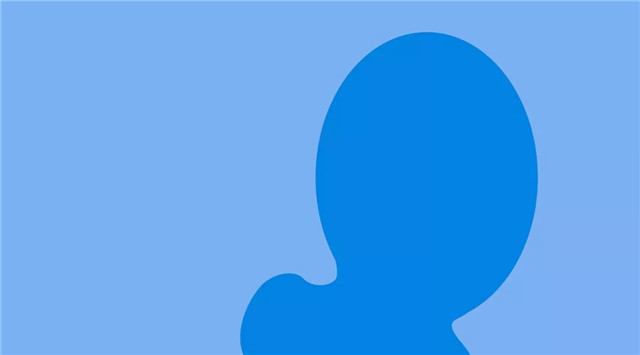
最终实现图下图,出现层叠关系,透出下面图层。

图层显示如下:
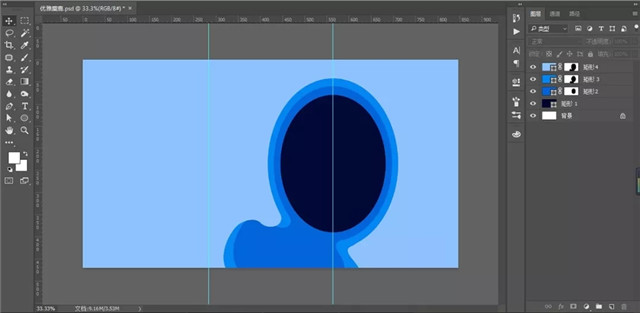
3. 给前面三个图层添加图层样式—投影。参数如下图,调节投影颜色时可吸取背景色后将其加深即可。

添加投影之后效果如下:
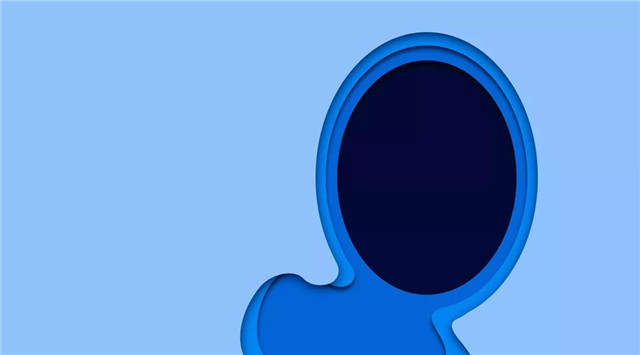
4. 用钢笔工具勾勒麋鹿主体造型,这个过程需耐心仔细绘制。绘制的时候注意将麋鹿的颜色不同的地方单独绘制在独立图层中,以便后期的编辑。

5. 然后添加细节部分,包括耳朵的投影,身体花纹的投影。用到图层效果共有3种:
(1)渐变
(2)内阴影
(3)投影
其实手绘基础的话可以省很多工夫,这些效果可以直接用笔刷出来的。

6. 给麋鹿和背景添加杂色(滤镜-杂色-添加杂色)使其更加有质感。如下图。
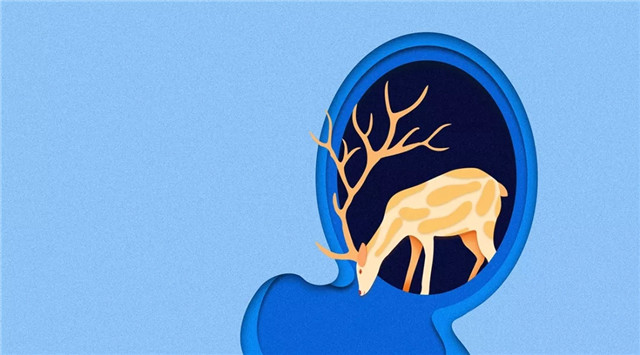
7. 绘制装饰植物造型,同样用到图层效果共有3种:
(1)渐变
(2)内阴影
(3)投影
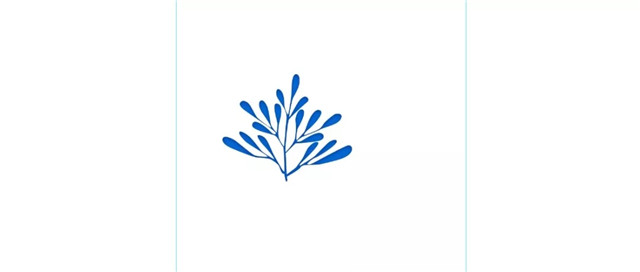
绘制出不同的植物造型。并将绘制好的造型添加效果最后摆放在对应的位置,让整个画面更加生动。

8. 添加麋鹿后面的树,让整个画面有更多的层次感。树同样用到图层效果共有3种:
(1)渐变
(2)内阴影
(3)投影
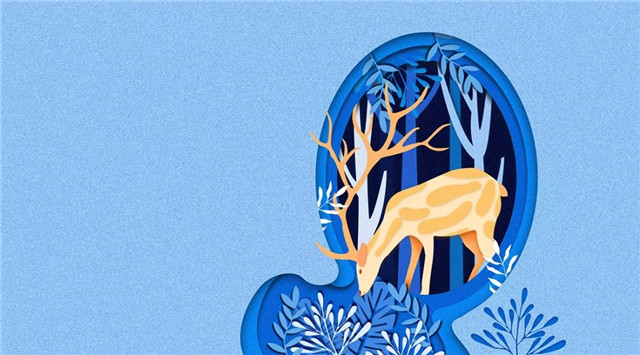
9. 最后添加装饰元素,排上文字。整个剪纸风格的插画海报就完成了。

今天的教程就到这里啦,画完这幅画是不是很有成就感呢,毕竟里面好多细节需要我们耐心去刻画呢,多试试图层样式的叠加,多用几个图层加画笔增添效果,一定可以画出美美的插画!希望大家越来越好,越努力越幸运哦~
作者: 火星老师杨博
来源:UI设计师之家
上一篇 PS制作个性的几何图案技巧教程
下一篇 PS+SAI美女转手绘图文教程
热门课程
专业讲师指导 快速摆脱技能困惑相关文章
多种教程 总有一个适合自己专业问题咨询
你担心的问题,火星帮你解答-
为给新片造势,迪士尼这次豁出去了,拿出压箱底的一众经典IP,开启了梦幻联动朱迪和尼克奉命潜入偏远地带卧底调查 截至11月24日......
-
此前Q2问答环节,邹涛曾将《解限机》首发失利归结于“商业化保守”和“灰产猖獗”,导致预想设计与实际游玩效果偏差大,且表示该游戏......
-
2025 Google Play年度游戏颁奖:洞察移动游戏新趋势
玩家无需四处收集实体卡,轻点屏幕就能开启惊喜开包之旅,享受收集与对战乐趣库洛游戏的《鸣潮》斩获“最佳持续运营游戏”大奖,这不仅......
-
说明:文中所有的配图均来源于网络 在人们的常规认知里,游戏引擎领域的两大巨头似乎更倾向于在各自赛道上激烈竞争,然而,只要时间足......
-
在行政服务优化层面,办法提出压缩国产网络游戏审核周期,在朝阳、海淀等重点区将审批纳入综合窗口;完善版权服务机制,将游戏素材著作......
-
未毕业先就业、组团入职、扎堆拿offer...这种好事,再多来一打!
众所周知,火星有完善的就业推荐服务图为火星校园招聘会现场对火星同学们来说,金三银四、金九银十并不是找工作的唯一良机火星时代教育......

 火星网校
火星网校
















